GTM コンテナのコピー(インポートとエクスポート)
複数のコンテナを管理している場合、とあるコンテナの設定を別のコンテナにコピーしたいケースが発生します。その場合、インポートとエクスポートを利用します。
手順
コピー元のコンテナをエクスポート
アカウント・コンテナ選択画面でコピー元のコンテナをクリックします。
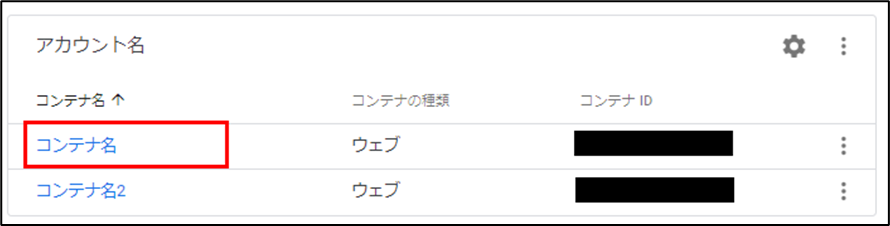
「管理」をクリックします。

「コンテナをエクスポート」をクリックします。
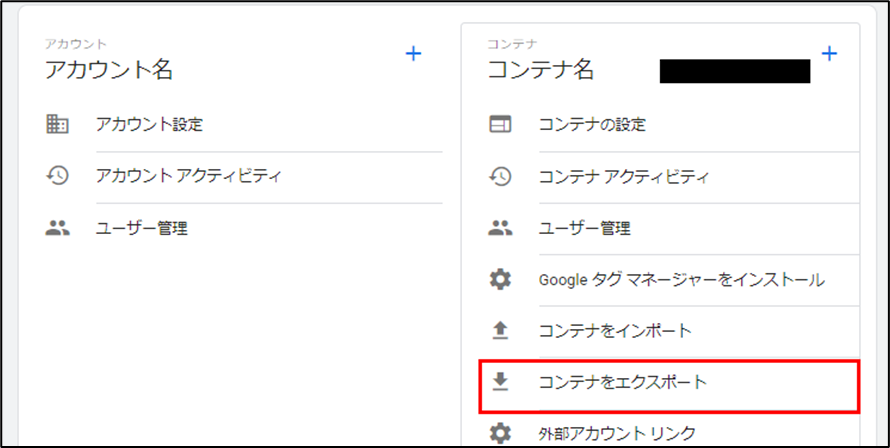
コピーしたいバージョンを選択します。もし公開時にバージョン名を付けていれば、そのバージョン名で表示されるため、選択が容易になります。
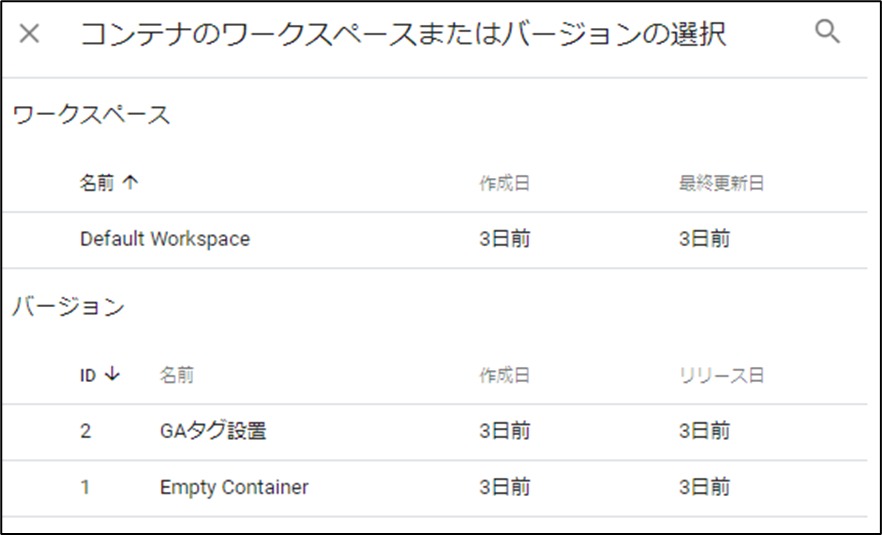
コピーしたくないものがあればチェックを外して、エクスポートの対象から外します。(基本的には全てエクスポートで問題ありません)
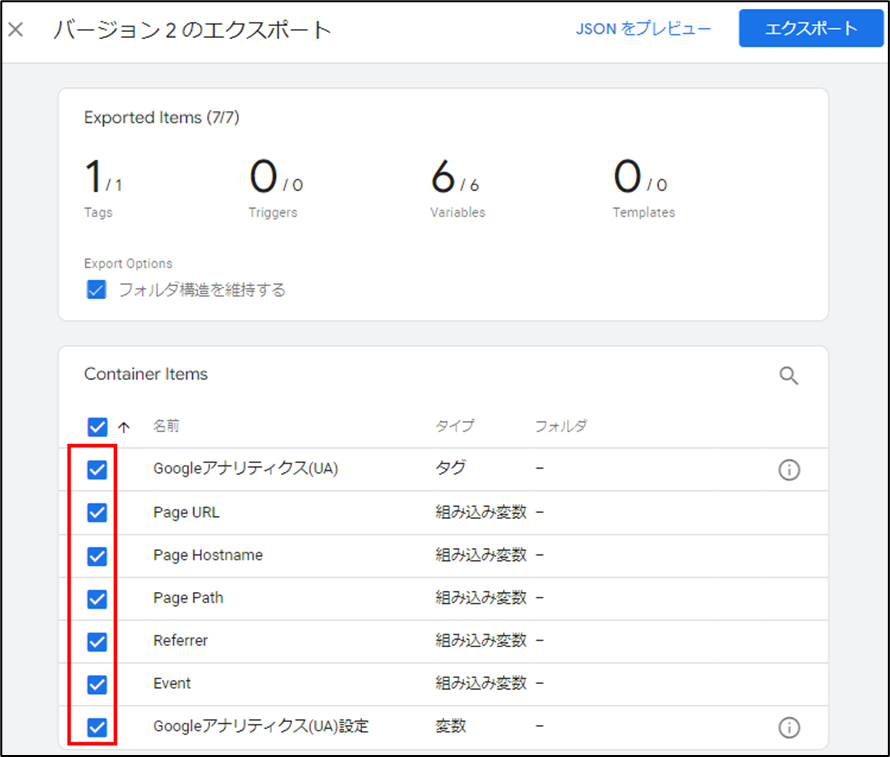
左上の「エクスポート」をクリックするとJSONファイルがダウンロードされます。このファイルをインポートに利用します。
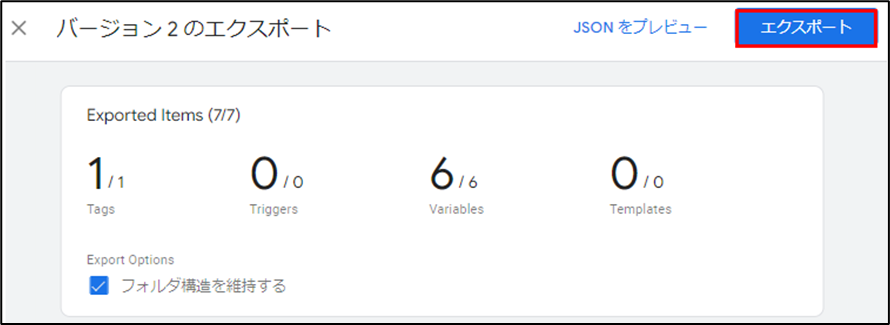
コピー先にインポート
アカウント・コンテナ選択画面でコピー先のコンテナをクリックします。
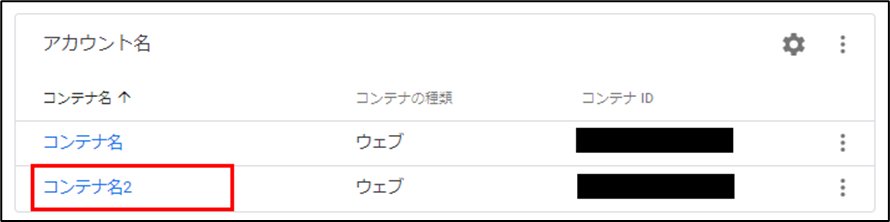
「管理」をクリックします。

「コンテナをインポート」をクリックします。
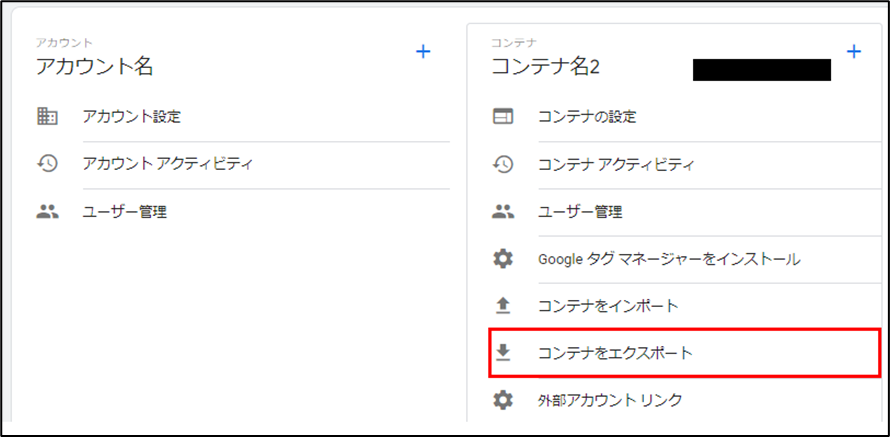
「コンテナ ファイルを選択」をクリック、エクスポートしたJSONファイルを指定します。
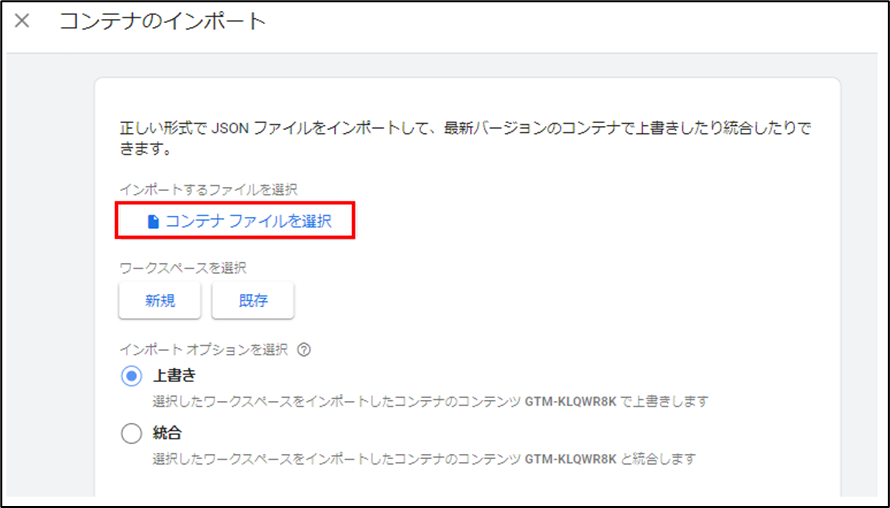
インポート先を「新規」で作成したワークスペースにするか、「既存」のワークスペースにするかを選択します。
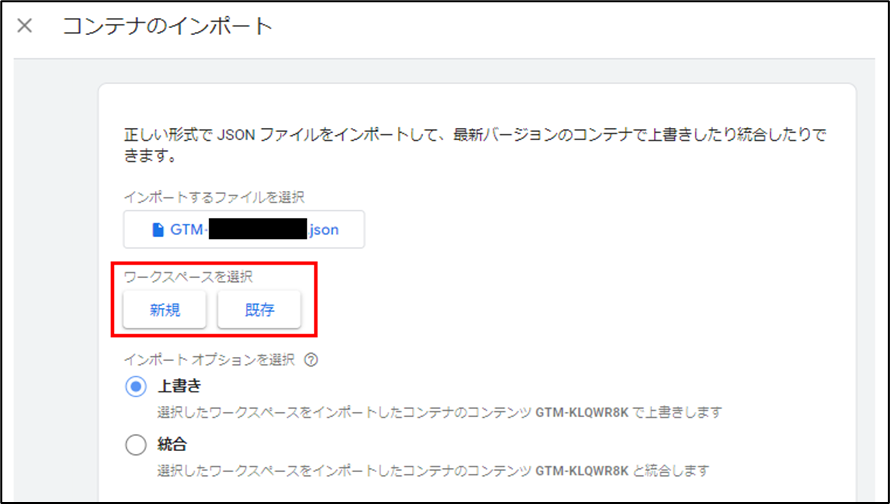
ワークスペースは「Default Workspace」のみ使用するケースが多いので、サンプルとして「既存」の「Default Workspace」を選択します。
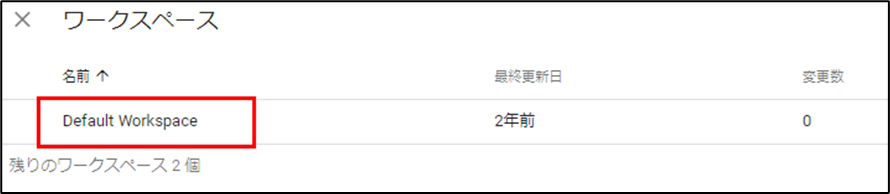
「インポート オプションを選択」で、「上書き」か「統合」かを選択します。「上書き」はコピー先に既にあるタグや変数、トリガーを全て削除し、「統合」は既にあるものを残します。
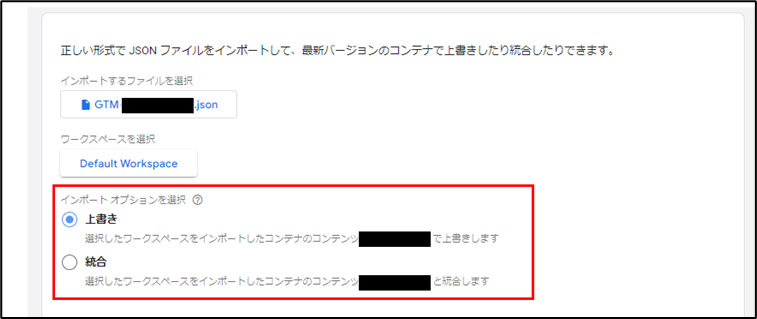
具体的な変更内容は「インポート オプションを選択」の下の「インポートのプレビューと確認」で確認し、問題がなければ「確認」をクリックします。「確認」クリックの時点でインポートが実行されます。
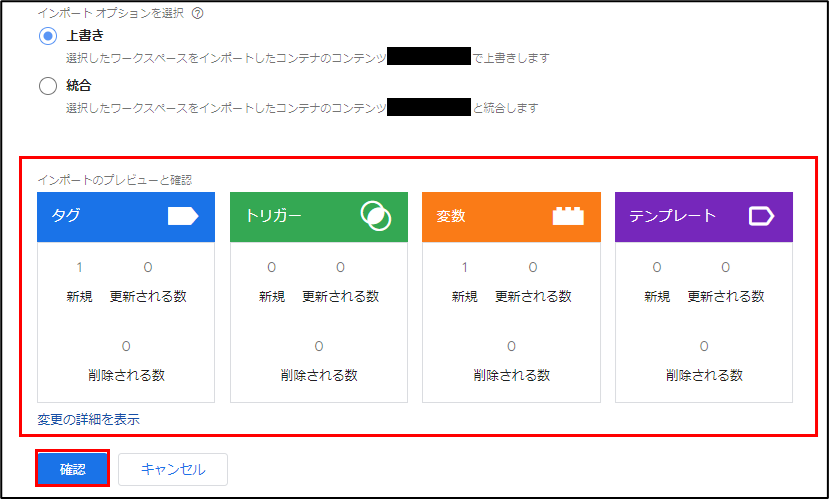
GTMを効率的に習得したい方へ
当サイトの情報を電子書籍用に読み易く整理したコンテンツを
買い切り350円またはKindle Unlimited (読み放題) で提供中です。

GTMを体系的に学びたい方は是非ご検討ください。
アップデートなどの更新事項があれば随時反映しています。
なお購入後に最新版をダウンロードするには
Amazonへの問い合わせが必要です。